いよいよ!
- Microsoft は、開発チャネルの内部関係者向けにビルド 23466 をリリースしました。
- 待望の Dev Drive 機能がここで初めて垣間見えます。
- それ以外にも、たくさんのアップデートが予定されています。
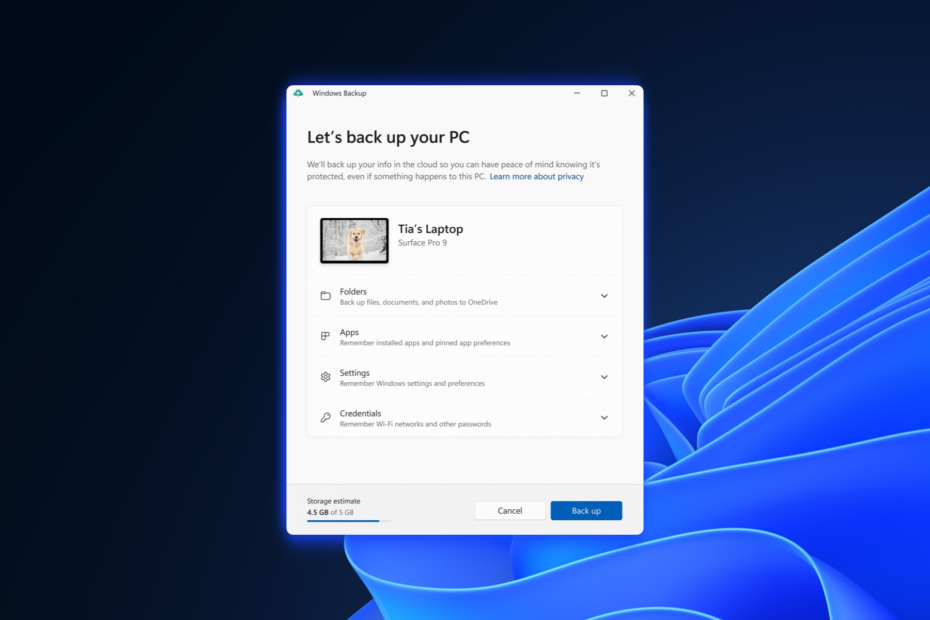
今週はその時期です。 Microsoft は、Windows 11 の内部関係者向けに新しいビルドをリリースしました。 現在は Dev チャンネルで公開されており、内部関係者がインストールできる ビルド 23466には、今すぐ試すことができる新しいエキサイティングなアップデートが多数含まれています。
良いニュースは、これは関連性がほとんどまたはまったくない単なる毎週のビルドではないということです。 以前のレポートで、Microsoft の Copilot AI アシスタント ツールが含まれていることについて言及しました。 デベロッパードライブ Windows 11の機能。 したがって、これまでにリリースされたすべてのビルドの中で、後者の機能が組み込まれているのは現在の 23466 ビルドだけです。
何千ものファイルやディレクトリを含むリポジトリを頻繁に扱う開発者にとって、これは魅力的な機能です。 Dev Drive は、重要な開発者タスクのパフォーマンスを向上させることを目的とした新しいストレージ ボリュームを導入します。 Resilient File System (ReFS) テクノロジーを利用し、さまざまな最適化と パフォーマンスとセキュリティの面で開発者の要件を満たすように特別に調整された機能 管理。
以前に報告したように、Dev Drive は、Visual Studio、MSBuild、.NET SDK、Windows SDK などの開発者ツールの保存にも使用しないでください。 これらのツールはメインの C:\ ドライブに保存する必要があります。
さらに、Windows バックアップ アプリもここにあります。 この新しいアプリケーションは、魔法のように現在の PC をバックアップし、迅速な移行を支援します。

Windows バックアップ アプリまたはアカウント/Windows バックアップ設定を介してデータがバックアップされたら、次のことを確認できます。 新しい PC をセットアップするとき、またはこれを使用して既存の PC をリセットするときの Out-of-Box Experience (OOBE) 中の新しい復元機能 建てる。
専門家のヒント:
スポンサーあり
PC の問題の中には、特に Windows のシステム ファイルやリポジトリが欠落または破損している場合、対処が難しいものがあります。
必ず専用ツールを使用してください。 フォルテクト、壊れたファイルをスキャンして、リポジトリからの新しいバージョンに置き換えます。
Dev Drive と新しいバックアップ アプリのほかに、このビルドには他にどのような機能があるのでしょうか? 公式リリースノートから注目した内容はすべてここにありますので、試してみてください。
H2: Windows 11 ビルド 23466 には他にどのような機能が追加されますか?
[全般的]
- 通知トーストによる気が散るのを最小限に抑えるために、ユーザーがトーストを操作しているかどうかを検出し、そのようなアプリに対してトースト バナーをオフにする提案を提供するようになりました。 これはバナーの表示を停止するだけであり、トーストは引き続き通知センターで見つけることができます。 この機能は展開され始めているため、Dev Channel のすべての内部関係者がすぐにこの機能を目にできるわけではありません。
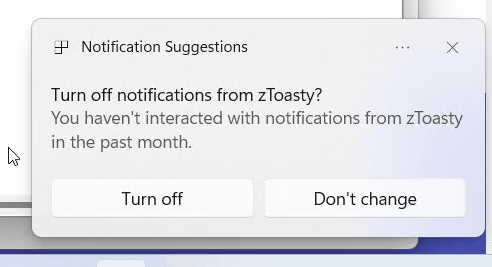
[スタートメニュー]
- 私たちは、ファイルが最後に使用された時期やファイル拡張子などを考慮して、[スタート] メニューの [おすすめ] セクションで最近使用したファイルをランク付けするための別のモデルを試しています。 これは、ファイルが最後に使用されたときとまったく逆の時系列で表示されない可能性があることを意味します。
[タスクバーとシステムトレイ]
- Windows 11 で最もリクエストの多かった機能の 1 つである非結合モードの初期バージョンをお届けできることを嬉しく思います。 非結合モードでは、タスク バー上にアプリケーションの各ウィンドウと、それに対応するラベルを個別に表示できます。 この機能は、次の場所に移動して見つけることができます。 設定 > 個人設定 > タスクバー > タスクバーの動作. この機能は展開され始めているため、Dev Channel のすべての内部関係者がすぐにこの機能を目にできるわけではありません。

【タスクバーの検索】
- 検索ボックスと検索ハイライトの輝きに関する新しいホバー動作の検討を再展開し始めています。 これはもともと、 ビルド 23440 ただし、バグに対処するために無効になりました。 提案されたインタラクション モデルは、検索ボックスの輝きの上にマウスを移動すると検索ポップアップを呼び出すことで、より魅力的な検索エクスペリエンスを作成することを目的としています。 この動作は、タスクバーを右クリックして「タスクバーの設定」を選択し、好みの検索ボックスのエクスペリエンスを調整することで調整できます。
[ファイルエクスプローラー]
- Windows App SDK バージョンのファイル エクスプローラーは、開発チャネルの内部関係者に完全に公開されており、その結果、コマンド バーの「ピザ」アイコンが削除されます。
[絵文字]
- 皆様からのフィードバックを参考に、現在のセットのいくつかの絵文字を更新しています。 目をより認識しやすくすることから、宇宙人をこの世の外に変えることまで、あらゆることを行います。 このリリースにはいくつかのバグがあることはわかっていますが、将来のフライトで解決される予定です。

【Windowsセキュリティ】
- Windows 11 のビジュアルに合わせて、Windows セキュリティ (ファイアウォール) 通知ダイアログを更新しました。
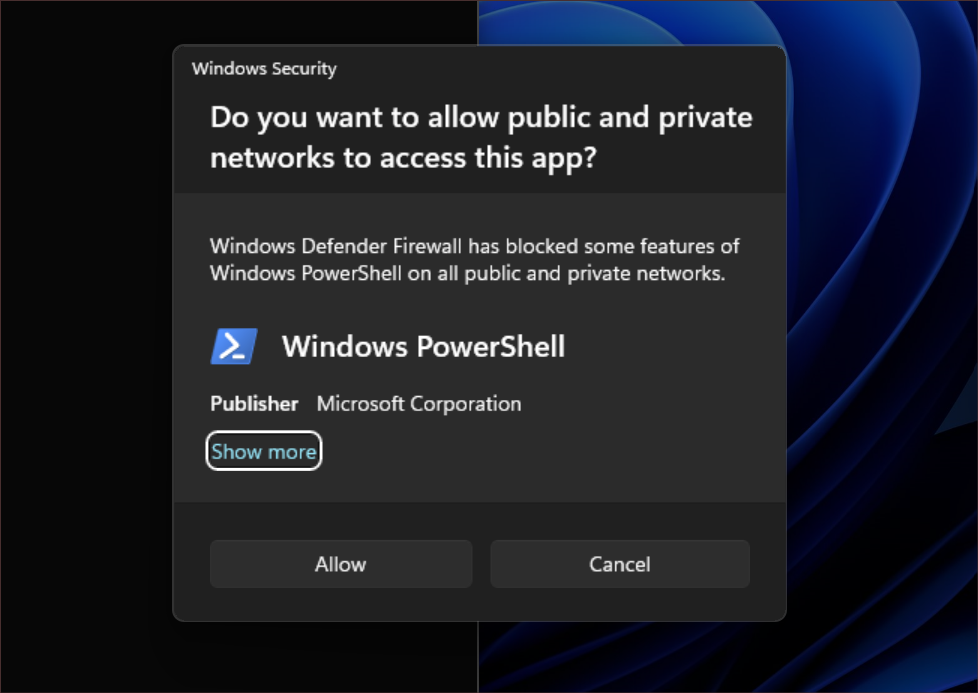
[ネットワーキング]
- コマンドライン経由のブリッジアダプターのサポートを追加しました。 ネットシュ.
- Passpoint Wi-Fi ネットワークは強化された接続パフォーマンスをサポートし、会場やイベントに関する情報をユーザーに提供するための URL がクイック設定に表示されます。
- 電話のホットスポットへの接続をより安全にするために、Phone Link インスタント ホットスポット機能に WPA3 サポートを追加しました。 また、従量制課金接続設定を尊重し、重複するプロファイルを減らし、ネットワーク リストに電話機の表示名を表示するように修正も加えられました。
[設定]
- [設定] > [ネットワークとインターネット] > [詳細なネットワーク設定] に、ネットワーク アダプターとインターネットのプロパティの詳細プロパティへのリンクを追加しました。
![[設定] のネットワーク アダプターの詳細プロパティへのリンク。](/f/26475b17e9cd338700cc30d716c6c9b0.png)
- 既知のネットワークの Wi-Fi パスワードを表示する方法を追加しました。 設定 > ネットワークとインターネット > Wi-Fi および「既知のネットワークの管理」。
![[設定] で既知のワイヤレス ネットワークの Wi-Fi パスワードを表示します。](/f/06b0b7d9c7c7ab7942bf714721426a80.png)
- Bluetooth パーソナル エリア ネットワークに参加する機能を追加しました。 設定 > Bluetooth とデバイス > デバイス このオプションは、Bluetooth 経由でインターネットを共有している電話などのペアリングされたデバイスに表示されます。
- 皆様のフィードバックに基づいて、日次および週次のデータ制限を可能にする追加オプションをデータ使用量ページに追加しました。 このページには、データ制限をどの程度超えているかも表示されます。
- の下に表示されるリストのデザインを更新しました。 設定 > アプリ > スタートアップアプリ と 設定 > 「アプリ」>「アプリの詳細設定」>「アプリ実行エイリアス」 ページを他の設定ページとより一貫性のあるものにします。
- 更新しました 設定 > アプリ > スタートアップ リストされているアプリに関する詳細情報に簡単にアクセスできるようにします。
【開発者向け】
- 「開発者向け」設定ページを、設定 > プライバシーとセキュリティから次の場所に移動します。 設定 > システム.
修正
[ファイルエクスプローラー]
Windows App SDK バージョンのファイル エクスプローラーをプレビューする Insider 向けに次の問題を修正しました。
- コンテキスト メニューを呼び出した後、ファイル エクスプローラーまたはコントロール パネルがクリックに応答しなくなる可能性がある問題を修正しました。
- このバージョンを使用している場合、ファイル エクスプローラーとタスクバーがライト モードとダーク モードの変更に応答しない (explorer.exe が再起動されるまで) 問題を修正しました。
ファイル エクスプローラーのギャラリーを使用する Insider に関する次の問題を修正しました。
- ギャラリーのコレクション ドロップダウンにエントリのアイコンが追加されました。
ファイル エクスプローラーの最新化された詳細ウィンドウを使用して、Insider 向けに次の問題を修正しました。
- 詳細ウィンドウを開いたり閉じたりするときにナレーターが何も言わなかった問題を修正しました。
[タスクバー]
- マルチモニター設定のタスクバーに、実際には画面にフォーカスがないにもかかわらず、画面にフォーカスがあるアプリ ウィンドウのインジケーターが表示される問題を修正しました。
【タスクバーの検索】
- 検索フライアウトを開いたときに、一部のユーザーにコンテンツの読み込みが完了する前にコンテンツがちらつく問題を修正しました。
- 以前のビルドで一部の Insider の起動時に検索がクラッシュする問題を修正しました。
【お知らせ】
- 過去数回のフライトで一部のインサイダーの「通知不可」ステータスを切り替えると、設定の通知センターと通知ページがクラッシュする問題を修正しました。
[タスクマネージャー]
- コントラスト テーマを使用すると、検索アイコンが見やすくなります。
- キーボードのフォーカスがパフォーマンス ページのいずれかのセクション (メモリなど) にあるときに Enter キーを押すと、実際にセクションが切り替わるようになりました。
- ナビゲーションペインを少し狭くしました。 この変更の一環として、必要に応じてテキストが折り返されるようになりました。
- ライブ カーネル メモリ ダンプ ファイルの作成サブメニューにアクセス キーが追加されました。
- ウィンドウの上部からタスク マネージャーのサイズを変更できるようになりました。
[設定]
- 特定のページから移動すると、設定がランダムにクラッシュすることがある問題を修正しました。
[Windows スポットライト]
- 前のフライトで「この写真について詳しく見る」を選択すると、explorer.exe がクラッシュする原因となっていた問題を修正しました。
Dev Channel に参加し、Windows 11 ビルド 23466 をインストールしましたか? コメントでお知らせください!
まだ問題が発生していますか?
スポンサーあり
上記の提案を行っても問題が解決しない場合は、コンピュータでさらに深刻な Windows の問題が発生する可能性があります。 次のようなオールインワン ソリューションを選択することをお勧めします。 フォルテクト 問題を効率的に解決するために。 インストール後は、 表示&修正 ボタンを押してから 修復を開始します。


